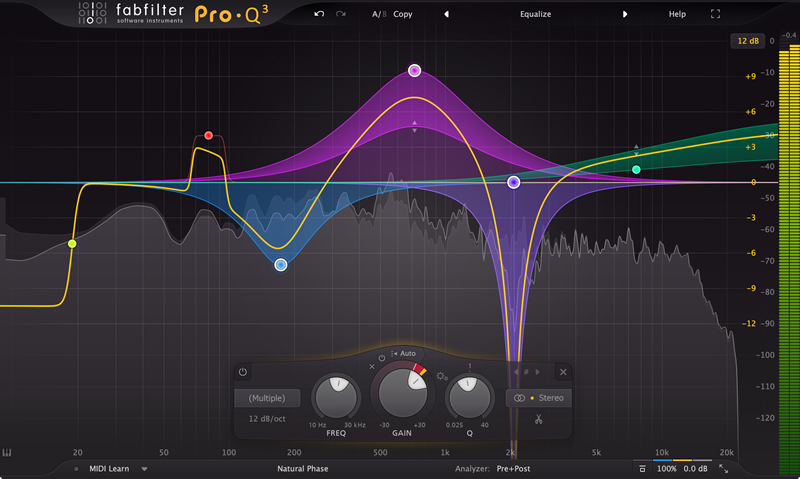FabFilterより発表されて間もないPro-Q3ですが、アップデート内容を眺めるだけでも、これがタダの高性能EQにとどまらず、上級者には洗練されたワークフローを提供し、また初心者には強力な学習ツールとして機能する可能性を感じました。
そこで今回は、後者「初心者にこそPro-Q3を勧めたい理由」について、当ブログらしくミックス全般に関する考察もいくつか交えてご紹介致します。
理由1:モダンUI
昔ながらのデジタルEQはバンド数が固定されており、並び順も入れ替えることができないものがほとんどです。使用するバンド数が増えてくると、画面上の並び順が周波数のそれと一致しないこともあり、直感的な操作が困難になります。また、未使用のバンドに関する表示は視覚的に不要な情報でしかありません。
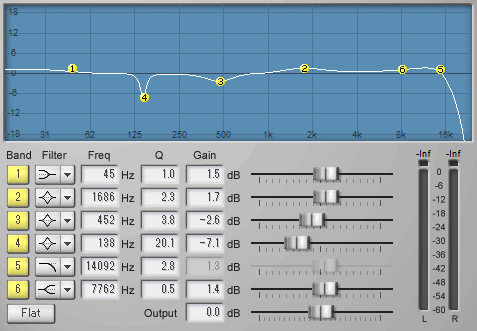
上記画像やWaves Q/REQシリーズなどに見られるデザインは、プラグインEQのユーザ・インターフェースがまだ洗練される以前…実機からソフトウェアに移行する過渡期のものであり、これからミックスの上達を目指す方々が、わざわざ旧態依然としたユーザ・インターフェースに適応する合理的な理由はないように思われます。
※「表示されるEQカーブの視覚情報に惑わされず耳で判断できる」との意見もあるでしょうが、たとえばEquillibriumのようにチャンネルストリップ形式のバンドを任意に作成/削除できることと、EQカーブを表示するかどうかは別の話でしょう。
この点において、Pro-Q3では最大24のバンドを任意に作成/削除し、ドラッグするだけで簡単に順序を入れ替えることができます。画面上の情報に過不足がなく、ミックス中にしばらく開いていないプラグイン・インスタンスを操作するときでも、思考を中断されることなく作業を継続できます。
操作性からも人気の高いPro-Qシリーズですので、すでに旧バージョンをお持ちの方には説明するまでもないでしょうが、ことSurgical/汎用EQとして同製品の操作性をまだ体感されていない方には、ぜひ試用されることをお勧め致します。
理由2:学習ツールとしてのCollision表示
Pro-Q3では従来のスペアナに加え、新たに”Collision Indication”といって、マスキングを表示する機能が搭載されました。(マニュアルでも”Collisionを表示する機能”、あるいは”Collision表示が可能になった”と毎回言い回しが異なり、具体的な機能名は定められていないようです)
これはトラック間に生じるマスキングを素早く除去する上で役立ちます。
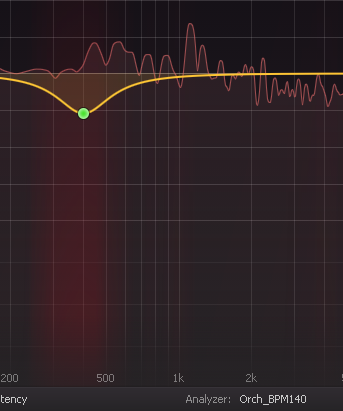
マスキングとは、簡単に言うとトラック間で生じる周波数帯域の干渉のことです。ある周波数において複数のパートが同程度のエネルギーを有していると、これはミックス中の濁りとなって現れ、全体のPunchや立体感が損なわれます。
「音圧」といった定義が曖昧な語句の使用はやや躊躇されますが、マスキングはいわゆる「音圧が上がらない原因」にもなりがちです。
せっかくですので、なぜMIX中にこのような問題に直面するのか考察してみましょう。
ある空間に複数の演奏者がいるとします。その場にいるリスナーが、各パートの距離や方向を知覚する際にヒントとする情報は複数あります。
たとえば、左右の耳に音が到達するわずかな時間差や音量差などがあります。また、外耳自体が吸音材(フィルタ)となり音源との位置関係によって周波数特性が変わりますので、これも上下左右方向の認識に活用されることが知られています。ひょっとすると耳ではなく、体が感じる空気振動も、脳にとっては音源の方向を参照するヒントになっているかもしれません。
ステレオ方式の再生機器を使用すると、どんなにミックスを工夫をしたところで、音…つまり空気振動の物理的な発信源は2点に限定されてしまいます。それら左右スピーカなりヘッドホンから同一周波数を含むパートが複数発せられた場合、その周波数がどのパートに属するものか脳は判別ができず、単なる濁りとして知覚されるものと思われます。
干渉が疑われる2つのトラックにPro-Q3を立ち上げてCollision表示の機能を有効にすると、このような原因で濁りが発生している可能性のある帯域を瞬時に見つけることができます。
ところで、その昔、ミックスの現場においてスペアナが用いられることが現在よりも少なく、また業務用コンソールにはトラックあたり4バンド程度のEQしかなかった時代から、このような面倒な作業がなされていたかというと、答えはYesでありNoでもあるかと思います。
おそらく制作現場の多くでは、帯域に不要な重なりが生じないよう初めからしっかりとしたアレンジが練られていたでしょう。また、収録に使用するマイクも特性の異なるものを複数用いることで、MTRに入る前の段階である程度のマスキングは回避されていたものと考えられます。
一方、打ち込み全盛において、経験値も異なるクリエイターが多種多様なアレンジを実験している現代においては、以前よりもEQワーク時にマスキングへの配慮が必要な場面が増えているかと思います。逆に、多少のアレンジの粗もある程度はミックスで補えるといえます。
さて、ここからが大変に個人的、かつ重要な話なのですが、正直に白状すると筆者自身、上記の概念を頭では理解したつもりになっていたものの、身をもって実感できたのはわりと最近iZotope Neutronを入手してからのことでした。
NeutronのEQには「Masking Meter」と称して、今回Pro-Q3に採用されたものと同様の機能が搭載されています。これの表示に従い、干渉が疑われる帯域を見つけては優先順位の低いパートを1dB、あるいはそれより少ない量を削るだけで魔法と見紛うほど簡単にミックスの立体感が増したのを覚えています。
今では本当に困った状況でしかMasking Meterを立ち上げることはなくなりましたが、そもそも干渉が発生していることに気付ける程度に耳が鍛えられるまでの期間アシストしてもらえただけでも、Neutron購入に充てた費用はペイできたと考えています。
ただ、Neutronの搭載EQ自体は、品質、使い勝手ともに他の専用プラグインよりもやや劣る感は否めません。この理由から、Masking Meterを使用するためだけにNeutronを立ち上げ、実際のCut/Boostは別の製品で行っていたというユーザは筆者だけではないと伺っています。
その点、干渉帯域の表示から対処までを安心して行える製品としては、Pro-Q3がおそらく初となることは見逃せません。
経験者にとっては当たり前の話に思われるかもしれませんが、上記一連の作業を実感としてお持ちでない方であれば、ステップアップするための授業料としてでもPro-Q3は購入に値するであろうことは自信をもって言えます。
(あるいはすでにNeutronを所有しているもののMasking Meterをちゃんと使ったことがなければ、一度試されることを強くお勧めします)
その他の便利な機能
Auto Gain
EQにより個々の帯域をBoost/Cutしても、全体の音量が<なるべく>変わらないように出力レベルを自動的に調整してくれる機能です。
特にEQをBoostする目的で使用する際、音が大きくなった分だけよくなったと勘違いしてミックスを破綻させないよう慎重であることの重要性は、当ブログをはじめ多くのチュートリアル記事でも取り上げられているとおりです。
操作対象チャンネルの選択
操作対象とするチャンネルを、L/R両方、Midのみ、Sideのみ、Lのみ、Rのみといった選択肢からバンドごとに設定できます。同様の機能はEquillibriumにもありましたが、M/Sのいずれか、L/Rのいずれかの中から任意のものを選ぶ手順はPro-Q3ほどは洗練されていませんでした。
バランスの悪いカラオケの補正作業などを行うときの作業効率が大幅に上がりそうです。
他には(すぐには用途を思いつかないものの)Tiltカーブを備えたDynamaic EQというのは過去になかったように思います。
Dynamic EQの内蔵 (2019/4/15更新)
しばらく前になりますが、Pro-Q3リリース後のアップデートで、サイドチェイン入力付きのDynamic EQ機能が追加されました。アタック/リリース・タイムなどはオートのみですのでbx_dynEQなどに比べると柔軟性にはやや欠けますが、これによりボーカルの歌唱時のみオケがぶつかる帯域だけをリダクションするといった、多少手の込んだ処理がPro-Q3単体でも可能になりました。
ハウリング周波数などを素早く特定(2019/10/1更新)
ボーカル・トラックにおいて決まって共鳴して飛び出る音程 、あるいはハウリングなど、明らかに高いQで軽減すべき周波数を特定する作業を面倒に感じたことはありませんか? トラックにスペアナを立ち上げるだけでも時間短縮にはなるかもしれませんが、それでも耳に刺さる音を聴きつつトラックの一部を繰り返し再生し、問題となる周波数を絞り込む作業は楽ではありません。
Spectrum Grabはまさにこのような場面のためにあるような機能で、GUI上のアナライザで突出する周波数を、直接カーソルで掴んで操作することができます。
使用手順も簡単です。
GUI上に表示されるスペクトラム上でカーソルを2、3秒静止させると、スペクトラムの色がグレーから徐々に紫色に変わります。さらに少し待つと、下図のようにスペクトラム中のピークを検出して、ラベルを表示してくれます。
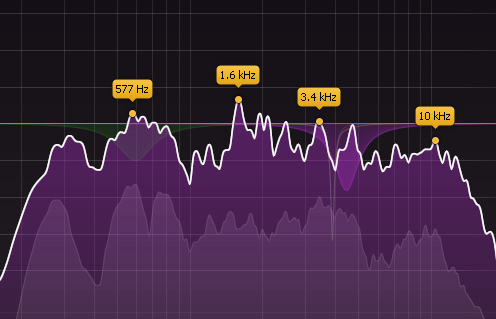
あとは任意のノードをカーソルで掴んで下げるだけで、EQポイントが作成されます。トラック全体への影響が不安な場合は、作成したEQポイントを素早くDynamic EQに変更することもできます。
難点
ここまで称賛ばかり続きましたので、ついでにいくつか「あれれ?」と思った点もご紹介しておきます。
Auto Listen(ソロ)機能について
操作中のEQノードがカバーする帯域のみをソロで聴く機能です。Pro-Q3にも一応備わってはいますが、ソロ中はFreq、Qのみ操作可能で、ゲインの調整はできないようです。また、筆者が使い慣れたEquillibriumのようにノードを掴んでからキーボード・モディファイアを使って瞬時にソロをOn/Offしたり、Freq/Q/Gainのすべてを任意に操作することはできないようです。
Linear Phaseの遅延
Pro Tools Native(Win)で試した限り、Linear Phase使用時は遅延補正が正常に動作していないようでした。トラックEQとしてはLinear Phaseモードは使いづらいかもしれません。
簡易レビュー~まとめ
良い点
- 汎用ミックスEQとして人気の製品ががさらに便利に
- 作業効率においては、あらゆる面で現在最強では?
- 「学習ツール+業界標準EQのひとつ」と思えば破格
もうひと踏ん張りして欲しかった点
- カーブの種類数(Baxandall等の不在)
- Magpha EQと同じアルゴリズムも、権利/リリース時期的に取り込むことはできたはず…??